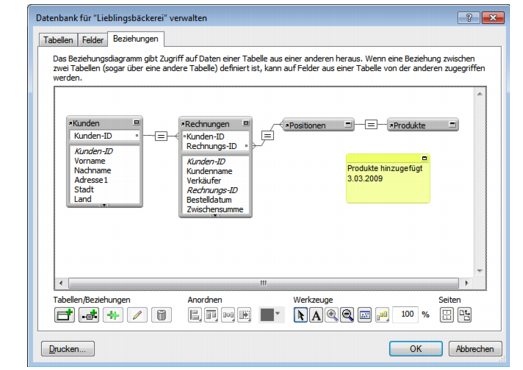Arbeiten mit dem Beziehungsdiagramm
Verwenden Sie das Beziehungsdiagramm, um die Beziehungen in Ihrer Datenbankdatei zu erstellen, zu ändern und anzuzeigen.
Standardmäßig zeigt das Beziehungsdiagramm alle Tabellen in Ihrer aktuellen Datenbankdatei. Sie können dem Diagramm Tabellen aus anderen Dateien (einschließlich externer ODBC-Datenquellen) oder mehrere Instanzen derselben Tabelle hinzufügen. Sie können auch über die nachstehend beschriebenen Schaltflächen Tabellen aus dem Diagramm entfernen.
|
1.
|
|
2.
|
|
Eine Beziehung, eine Tabelleninstanz oder einen Texthinweis im Beziehungsdiagramm bearbeiten
|
|
|
Eine Beziehung, eine Tabelleninstanz oder einen Texthinweis im Beziehungsdiagramm löschen
|
|
|
Die linken Kanten, die Mittelpunkte oder die rechten Kanten der ausgewählten Objekte ausrichten
|
|
|
Die oberen Kanten, die Mittelpunkte oder die unteren Kanten der ausgewählten Objekte ausrichten
|
|
|
Die ausgewählten Objekte an die kleinste Breite, die kleinste Breite und Höhe, die größte Breite oder die größte Breite und Höhe anpassen
|
|
|
Bezugstabellen auswählen, die 1 entfernt liegen, oder Tabellen mit der gleichen Quelltabelle auswählen
|
|
|
Zeigt die Namen der Quelltabelle und der Quelldatei beim Positionieren des Zeigers auf der Tabellenüberschrift an.
|
|
|
Schaltet die Tabellendarstellung um. Einmal klicken, um alles außer den Abgleichsfeldern auszublenden. Noch einmal klicken, um alles außer dem Tabellennamen auszublenden. Klicken Sie erneut, um die Tabelle wieder in ihrer ursprünglichen Größe herzustellen.
|
|
|
Schaltet die Hinweisdarstellung um. Klicken Sie einmal, um den Hinweis bis auf die erste Textzeile auszublenden. Klicken Sie erneut, um den Texthinweis wieder in seiner ursprünglichen Größe herzustellen.
|
|
|
Gibt an, dass das Abgleichsfeld für den Vergleich mit einem einzelnen Datensatz, wie automatische Eingabe eines Werts, vorgesehen ist.
|
|
|
Gibt an, dass keine Join-Beziehung hergestellt werden kann. Beispielsweise ist ein Abgleichsfeld nicht vorhanden oder ein nicht indiziertes Feld (zum Beispiel ein ungespeichertes berechnetes Feld oder ein Variablenfeld) oder die Tabelle, die der Anzeige am nächsten ist, fehlt oder ist nicht verfügbar.
|
|